WordPress es conocido por ser una plataforma flexible y fácil de usar, pero como cualquier software, ocasionalmente puede sumir a los usuarios en un estado de pánico con un mensaje como: «Ha habido un error crítico en su sitio web». Si te has encontrado con esta inquietante notificación, es posible que te preguntes qué la causó, cómo solucionarla y si perderás todo tu arduo trabajo.
El error crítico en un sitio de WordPress ocurre cuando algo sale muy mal. Las principales causas son conflictos entre plugins o temas, recursos insuficientes del servidor o archivos principales dañados. Pero, ¿cuál es la buena noticia? La mayoría de las veces, este problema se puede solucionar sin demasiados problemas, incluso si no eres un desarrollador. Todo lo que necesita entender es cómo corregir el error crítico en WordPress.
En esta guía, te guiaremos a través de todo lo que necesitas saber para corregir el error de tu sitio de WordPress. Aprenderá a identificar la causa raíz, solucionar problemas de manera efectiva e incluso evitar que estos errores ocurran en el futuro. Tanto si eres un principiante como un usuario experimentado de WordPress, esta completa guía te dotará de las herramientas y los conocimientos necesarios para asegurarte de que no tengas que volver a ver el mensaje de error de WordPress.
¿Qué es un error crítico en WordPress y cómo se produce?
Imagínese iniciar sesión en su sitio de WordPress, solo para ver el temido mensaje «Ha habido un error crítico en su sitio web». Este frustrante error crítico de WordPress puede causar pánico, especialmente si no estás seguro de qué salió mal. Pero no te preocupes, es un problema común que generalmente se puede solucionar con los pasos correctos.
Entonces, ¿qué es exactamente un error crítico en WordPress?
En términos simples, un mensaje de error crítico ocurre cuando algo en su instalación de WordPress se rompe y hace que el sistema funcione mal. WordPress, construido sobre un archivo PHP, utiliza varios temas, plugins y código personalizado para funcionar. Cuando algo sale mal dentro de este código, el sitio no puede cargarse correctamente y se activa un mensaje de error crítico. Esto sucede debido a conflictos, archivos dañados o configuraciones del servidor.
El error en este sitio web puede aparecer de varias maneras:
- La «pantalla blanca de la muerte» (WSOD), donde su sitio muestra una página blanca en blanco.
- Un mensaje de error en tu navegador o un correo electrónico de WordPress.
- Un sitio web que no se carga en absoluto.
Las causas raíz de estos errores críticos suelen incluir:
- Plugins y temas conflictivos u obsoletos.
- Memoria de versión de PHP insuficiente u otras limitaciones de recursos del servidor.
- Archivos principales de WordPress dañados.
- Problemas de conexión a la base de datos o bases de datos dañadas.
- Versión PHP obsoleta incompatible con WordPress o ciertos plugins.
Conocer la causa es el primer paso para resolver el problema, pero ¿cómo averiguar exactamente qué hay detrás del error crítico? Es importante entender antes de aprender cómo arreglar el error crítico en WordPress.
Cómo identificar la causa específica del error
Antes de saltar a las soluciones, es esencial identificar qué causó el error crítico en su configuración de wp. WordPress no te deja completamente a oscuras cuando ocurren estos problemas. Con un poco de trabajo de detective, por lo general puedes identificar el problema exacto. Bluehost puede ayudarte a identificar y acceder fácilmente a los errores de WordPress . Estos son los pasos para ayudarlo a averiguar qué salió mal:
Verifique el correo electrónico del administrador
De forma predeterminada, WordPress enviará un correo electrónico al administrador del sitio si se produce un error crítico. Este correo electrónico suele incluir detalles como el plugin o el tema que causa el error, lo que te da una ventaja en la resolución de problemas. Si has recibido este correo electrónico, te ahorrará mucho tiempo. Asegúrate de que tu correo electrónico de administrador esté actualizado en la configuración de WordPress para recibir estas notificaciones. Recuerde revisar la carpeta de correo no deseado si su bandeja de entrada no refleja un correo electrónico.
Habilitar el modo WP_DEBUG
Cuando WordPress encuentra un error crítico, oculta la información confidencial de forma predeterminada. Habilitar el modo de depuración puede revelar estos errores de WordPress, lo que puede brindarle más información sobre el problema. Para habilitar WP_DEBUG, necesitarás acceder a los archivos de tu sitio web a través de FTP o tu panel de control de alojamiento. A continuación, se explica cómo habilitar el modo de depuración:
- Abra el archivo wp-config.php .
- Agrega la siguiente línea antes de la línea que dice /* ¡Eso es todo, deja de editar! */:
phpCopiar códigodefine('WP_DEBUG', true); define('WP_DEBUG_LOG', true); - Guarde el archivo y vuelva a cargar su sitio web. WordPress ahora registrará los errores en un archivo llamado debug.log ubicado en su directorio wp-content. Revisa este registro para ver qué archivo, plugin o tema está causando el error.
Comprobar los registros de errores del servidor
Si el problema no está claro en el registro de depuración, puede ayudar comprobar los registros de errores del servidor. La mayoría de los proveedores de alojamiento le permiten acceder a estos registros a través del panel de control cPanel o Plesk. Estos registros a menudo proporcionan información más detallada sobre los errores del servidor y pueden ayudarlo a rastrear el problema a carpetas, temas o scripts de complementos específicos.
Plugins y temas de prueba
Otro método de solución de problemas consiste en desactivar todos los plugins y volver a un tema predeterminado. Si el sitio comienza a funcionar de nuevo, indica que es probable que el problema esté relacionado con un conflicto de plugins o temas. A continuación, puedes reactivar los plugins uno por uno para encontrar al culpable. Asegúrate de borrar todas las carpetas de temas para empezar de nuevo.
Dos tipos de resolución de errores críticos en WordPress
Cuando te encuentras con un error crítico en los sitios de WordPress, hay dos formas principales de resolverlo: confiar en el correo electrónico de depuración enviado por WordPress o solucionar manualmente el problema si no tienes acceso al correo electrónico. Ambos métodos pueden guiarlo hacia la solución, pero el enfoque difiere ligeramente según la información disponible.
Depuración de correo electrónico
Con un problema de error crítico, WordPress a menudo enviará un correo electrónico de depuración al administrador del sitio. Este correo electrónico es un gran activo, ya que a menudo destaca la causa raíz del problema, como un complemento o tema defectuoso. A continuación, le indicamos cómo puede usar el correo electrónico para solucionar problemas:
- Verifique el correo electrónico del administrador: el correo electrónico generalmente se enviará a la dirección de correo electrónico del administrador asociada con su cuenta de WordPress. Contendrá información sobre el error, incluidos detalles sobre el complemento o el tema de WordPress que probablemente esté causando el problema.
- Siga la solución sugerida: Muchas veces, el correo electrónico incluye un enlace para acceder al modo de recuperación. Aquí es donde puedes iniciar sesión y desactivar el plugin o tema problemático directamente desde el panel de control sin volver a desencadenar el error crítico.
- Tomar acción: Una vez en el modo de recuperación, puede seguir las instrucciones proporcionadas para deshabilitar el complemento en conflicto, actualizar el tema problemático o solucionar cualquier otro problema mencionado en el correo.
Este método es particularmente útil porque a menudo le da acceso directo a la causa raíz del problema. Le ahorra tiempo y le ayuda a evitar la extensa resolución manual de problemas.
Manual (sin correo electrónico)
En algunos casos, es posible que no reciba el correo electrónico de depuración, ya sea porque el correo electrónico del administrador es incorrecto o porque el correo electrónico no se encuentra en la bandeja de entrada del correo electrónico del administrador del sitio. En tales situaciones, se hace necesaria la solución manual de problemas. Esto es lo que debes hacer si no llega ningún correo electrónico:
- Habilitar el modo WP_DEBUG: Puede habilitar manualmente el modo WP_DEBUG en su archivo wp-config.php para mostrar mensajes de error en su sitio web. Esto proporcionará información valiosa sobre lo que salió mal, como señalar los complementos de WordPress o los archivos de temas que están causando el error.
- Deshabilitar plugins o cambiar de tema: Si el error no proporciona información clara, es posible que debas deshabilitar manualmente todos los plugins a través de un cliente FTP. También puedes volver a un tema predeterminado de WordPress, como se ha descrito anteriormente en los pasos de solución de problemas. Una carpeta de tema predeterminada está disponible en tu panel de control de WordPress.
- Verifique los registros del servidor: La mayoría de los proveedores de alojamiento ofrecen acceso a los registros de errores del servidor a través de sus paneles de control. Un archivo de registro de errores a menudo contiene detalles sobre errores de PHP u otros problemas que podrían ser responsables del error crítico.
- Utilice FTP para un acceso más profundo: En algunos casos, es posible que deba profundizar en sus archivos de WordPress utilizando FTP o cPanel, especialmente cuando se trata de código personalizado o los archivos principales de WordPress están dañados.
Si bien el método manual requiere más trabajo práctico, es una forma confiable de solucionar errores críticos, especialmente cuando el correo electrónico no llega o no proporciona suficientes detalles para resolver el problema.
9 formas de resolver un error crítico de WordPress
Desactivar todos los plugins
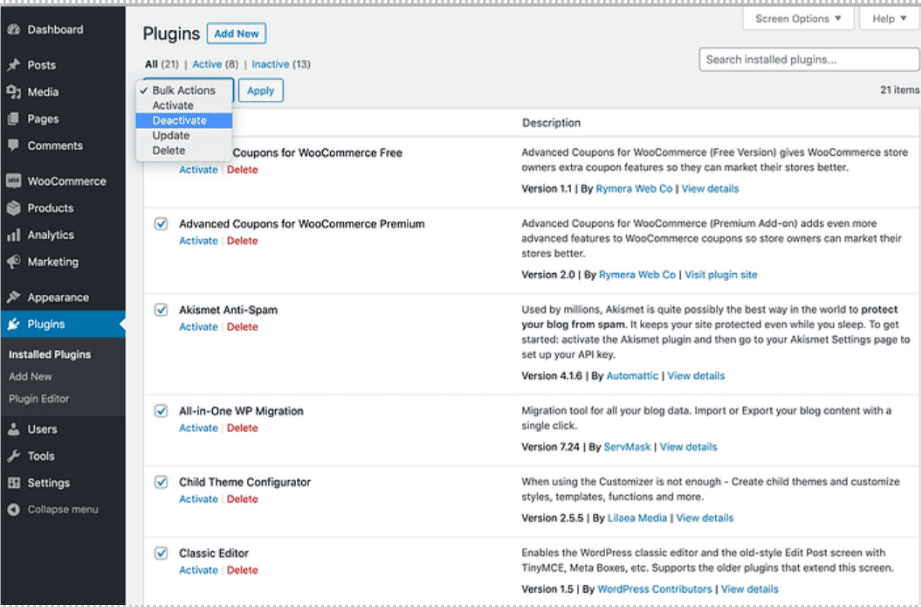
Dado que los conflictos de plugins son una de las causas más comunes de errores críticos, el primer paso debe ser desactivar todos los plugins. Si no puedes acceder a tu panel de control, puedes hacerlo cambiando el nombre de la carpeta de plugins a través de FTP o del panel de control de tu hosting:
- Acceda a su sitio a través de FTP o cPanel.
- Navega hasta wp-content y localiza la carpeta de plugins .
- Cambie el nombre de la carpeta (por ejemplo, «plugins_disabled»). Esto desactivará todos los plugins.
- Si tu sitio vuelve a funcionar, reactiva tus plugins de uno en uno para identificar el defectuoso.
Cambiar a un tema predeterminado
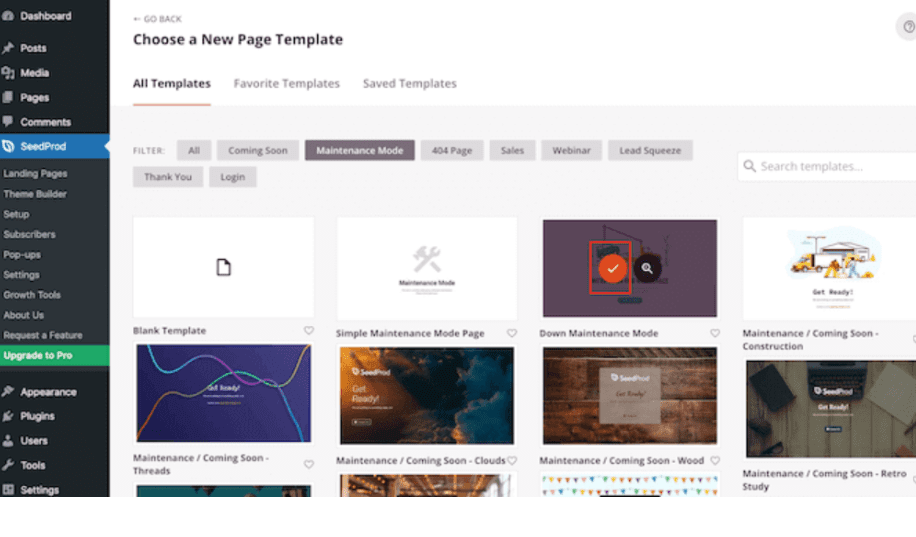
Un conflicto de tema también puede desencadenar errores críticos. Cambiar a un tema predeterminado de WordPress puede ayudarte a determinar si tu tema actual está causando el problema:
- Acceda a su sitio a través de FTP o cPanel.
- Navega a wp-content > themes.
- Cambia el nombre de la carpeta de tu tema activo, lo que obliga a WordPress a volver a un tema predeterminado (como Twenty Twenty-One).
- Si el error se resuelve, es posible que sea necesario actualizar o reemplazar el tema.
Aumentar el límite de memoria PHP
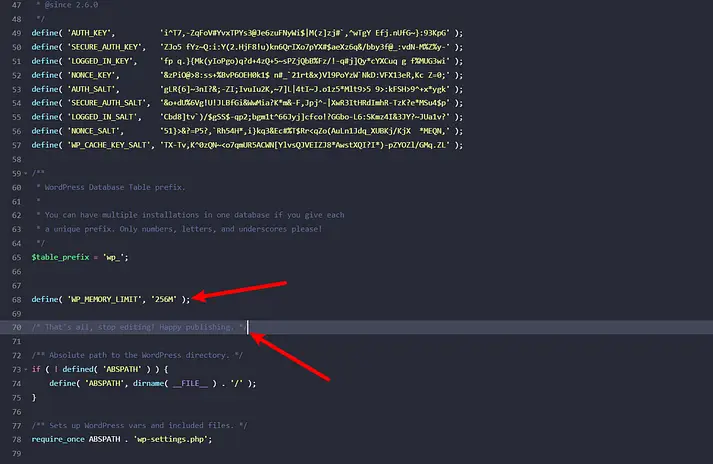
Si tu sitio se queda sin memoria debido a demasiados procesos o recursos insuficientes, aumentar el límite de memoria de PHP puede solucionar el problema:
- Abra wp-config.php a través de FTP o cPanel.
- Agregue la siguiente línea para aumentar su límite de memoria PHP:
phpCopiar códigodefine('WP_MEMORY_LIMIT', '256M'); - Guarde el archivo y actualice su sitio. Si el error desaparece, considere optimizar su sitio para un mejor uso de los recursos o actualizar su plan de alojamiento para obtener más potencia del servidor.
Actualizar la versión de PHP
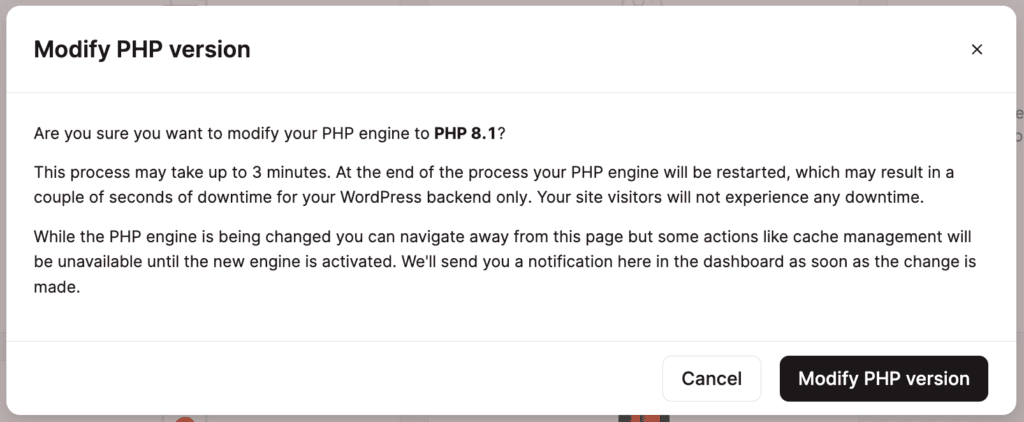
WordPress y muchos plugins requieren una versión específica de PHP para funcionar sin problemas. Si su servidor de alojamiento está ejecutando una versión desactualizada, esto podría desencadenar un error crítico:
- Inicia sesión en el panel de control de tu hosting.
- Navega hasta la configuración de PHP.
- Actualice a la última versión estable de PHP (7.4 o superior).
- Actualice su sitio y verifique si el error se resolvió.
Vuelva a instalar los archivos principales de WordPress
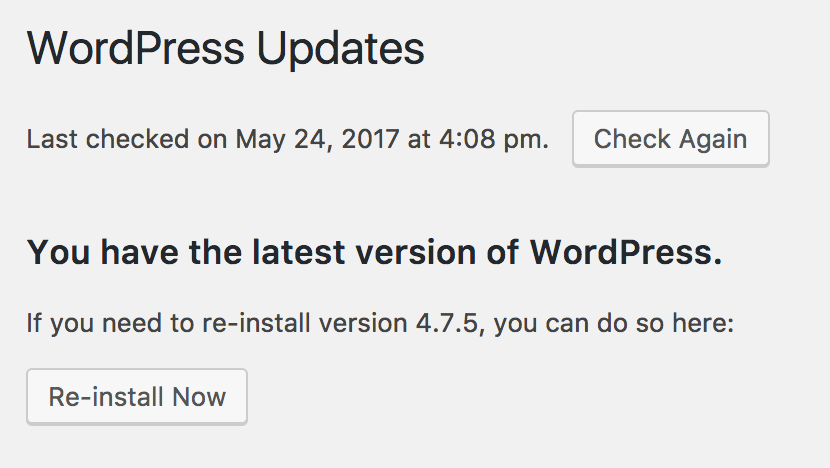
Los archivos principales de WordPress dañados pueden hacer que su sitio no funcione correctamente. La reinstalación de estos archivos sin afectar su contenido puede resolver el problema:
- Descargue una copia nueva de WordPress desde el sitio web oficial.
- Extraiga los archivos y cargue todo excepto la carpeta wp-content y wp-config.php archivo usando FTP.
- Sobrescriba los archivos principales existentes para actualizarlos mientras conserva su contenido.
Arreglar permisos de archivos
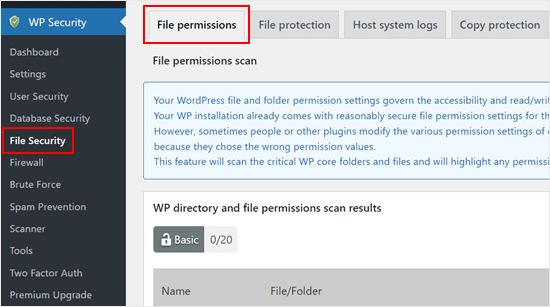
Los permisos de archivo incorrectos pueden impedir que WordPress funcione correctamente, causando errores críticos. Asegúrese de que los permisos de archivos y carpetas estén configurados correctamente:
- Utilice FTP o cPanel para acceder a los archivos de su sitio.
- Asegúrese de que:
- Los archivos se establecen en 644 permisos.
- Las carpetas se establecen en 755 permisos.
- Aplique los cambios y compruebe si el error se ha resuelto.
Repare su base de datos
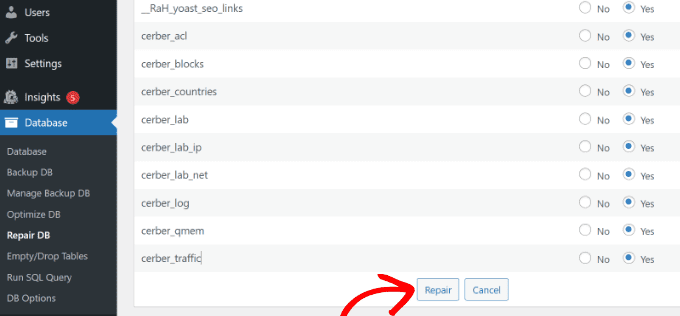
A veces, una base de datos dañada causa errores críticos. Puedes reparar la base de datos usando phpMyAdmin:
- Inicie sesión en el panel de control de su alojamiento y abra phpMyAdmin.
- Selecciona tu base de datos de WordPress.
- Marque todas las tablas y elija Reparar tabla en el menú desplegable.
- Alternativamente, puede agregar la siguiente línea a wp-config.php para habilitar una función de reparación:
phpCopiar códigodefine('WP_ALLOW_REPAIR', true); - A continuación, visita http://yourdomain.com/wp-admin/maint/repair.php para reparar tu base de datos.
Comprobar si hay scripts conflictivos
Si se han añadido scripts o código personalizados a tu tema o plugins, podrían entrar en conflicto con WordPress, causando errores críticos. Revise los cambios recientes en functions.php u otros archivos codificados de forma personalizada:
- Accede a wp-content/themes/yourtheme/functions.php.
- Comenta o elimina las adiciones recientes para ver si eso resuelve el problema.
- Si el problema se resuelve, solucione el script personalizado específico o consulte a un desarrollador para obtener una solución.
Borrar caché
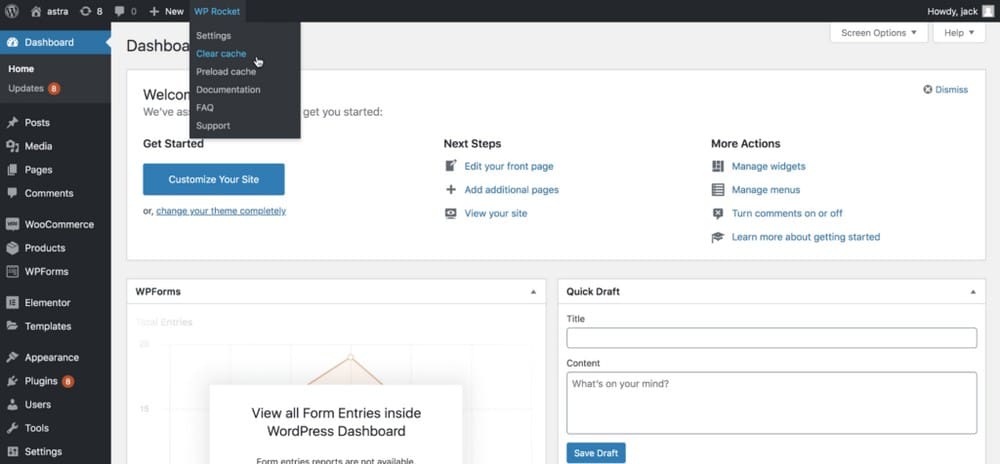
En algunos casos, los complementos de almacenamiento en caché pueden causar conflictos o mostrar contenido obsoleto que hace que el error crítico persista. Borrar la caché de tu sitio web puede resolver el problema:
- Si está utilizando un complemento de almacenamiento en caché, borre el caché directamente desde la configuración del complemento (por ejemplo, W3 Total Cache o WP Super Cache).
- Si no puedes acceder a tu panel de control, elimina la carpeta de caché a través de FTP navegando a wp-content/cache y eliminando su contenido.
- Además, borre la caché de su navegador y vuelva a cargar el sitio web para verificar si el error ha desaparecido.
Consejos avanzados para la solución de problemas
Tienes un conocimiento detallado de cómo arreglar el error crítico en WordPress. Aun así, si los pasos básicos de solución de problemas no funcionaron, es posible que deba adoptar un enfoque más avanzado:
- Usa WP-CLI: WP-CLI (Interfaz de línea de comandos de WordPress) es una poderosa herramienta para desarrolladores y usuarios avanzados. Con WP-CLI, puedes desactivar plugins, restablecer temas e incluso ejecutar reparaciones de bases de datos directamente desde la línea de comandos. Es una forma más rápida y eficiente de solucionar problemas sin acceder al panel de control.
- Comprueba si hay malware o hackeos: si tu sitio ha sido hackeado o infectado con malware, esto podría causar un error crítico. Utiliza un plugin de seguridad como Wordfence o Sucuri para escanear tu sitio en busca de vulnerabilidades.
- Restaurar desde una copia de seguridad: Si tienes copias de seguridad periódicas (¡y deberías!), restaurar tu sitio a partir de una copia de seguridad anterior puede ser la forma más rápida de resolver el problema. Asegúrese siempre de contar con una solución de copia de seguridad automatizada, como UpdraftPlus o utilizando los servicios de copia de seguridad de su proveedor de alojamiento.
Las mejores formas de evitar un error de WordPress en el futuro
Si bien pueden ocurrir errores críticos, hay muchas medidas proactivas que puede tomar para evitarlos en el futuro:
- Actualizaciones periódicas: Mantén actualizados el núcleo, los plugins y los temas de WordPress. Muchos problemas surgen debido a versiones obsoletas de software que ya no son compatibles con la última versión de WordPress.
- Elige plugins y temas fiables: Instala sólo plugins y temas de fuentes fiables como el repositorio de WordPress o desarrolladores de confianza. Lee las reseñas y asegúrate de que se actualicen regularmente.
- Usa un sitio de prueba: Antes de realizar cambios significativos (como instalar nuevos complementos o actualizar tu tema), pruébalos en un sitio de prueba. Muchos proveedores de alojamiento, incluido Bluehost, ofrecen entornos de prueba con un solo clic en los que puede probar los cambios de forma segura.
- Implementa medidas de seguridad: Los plugins de seguridad como Wordfence o Sucuri pueden ayudar a prevenir ataques maliciosos, que pueden causar errores. Además, considere la posibilidad de implementar un firewall de aplicaciones web (WAF).
- Habilite las copias de seguridad automáticas: asegúrese de contar con un sistema de copia de seguridad automatizado. Esto le permite restaurar su sitio rápidamente si se produce un error.
¿Cuándo buscar ayuda de WordPress?
A veces, incluso después de sus mejores esfuerzos, es posible que no pueda resolver el error crítico por su cuenta. Incluso podrías haber intentado reinstalar WordPress, ya que los errores del servidor son más comunes de lo que crees. Cuando esto suceda, no dudes en buscar ayuda profesional. Un proveedor de alojamiento, como Bluehost, ofrece alojamiento administrado de WordPress, que incluye soporte técnico y mantenimiento proactivo para que su sitio funcione sin problemas. Además, si no está familiarizado con la solución de problemas, puede valer la pena contratar a un desarrollador de WordPress para diagnosticar y solucionar el problema.
Reflexiones finales
Encontrar un error crítico en WordPress puede ser estresante, pero rara vez es tan malo como parece. Al identificar la causa, deshabilitar los complementos, cambiar de tema o aumentar los recursos del servidor, generalmente puede corregir el error sin perder ningún dato. Lo más importante es tomar medidas preventivas para evitar errores críticos en el futuro manteniendo todo actualizado, utilizando plugins y temas de confianza y permitiendo copias de seguridad periódicas.
Preguntas frecuentes
No, tu contenido se almacena en la base de datos y está separado de los archivos principales, plugins y temas de WordPress. Mientras su base de datos esté intacta, sus publicaciones, páginas y medios estarán seguros.
Sí, muchos errores críticos se pueden resolver sin un conocimiento técnico profundo. Deshabilitar plugins, cambiar de tema y aumentar la memoria PHP son tareas sencillas. Sin embargo, si no te sientes cómodo con soluciones más avanzadas, siempre es una buena idea buscar ayuda profesional.
Para evitar conflictos, actualice regularmente sus complementos y temas y asegúrese de que sean compatibles entre sí. Pruebe siempre los nuevos plugins en un sitio de prueba antes de añadirlos a su sitio en vivo y mantenga una copia de seguridad de su sitio en caso de que algo salga mal.
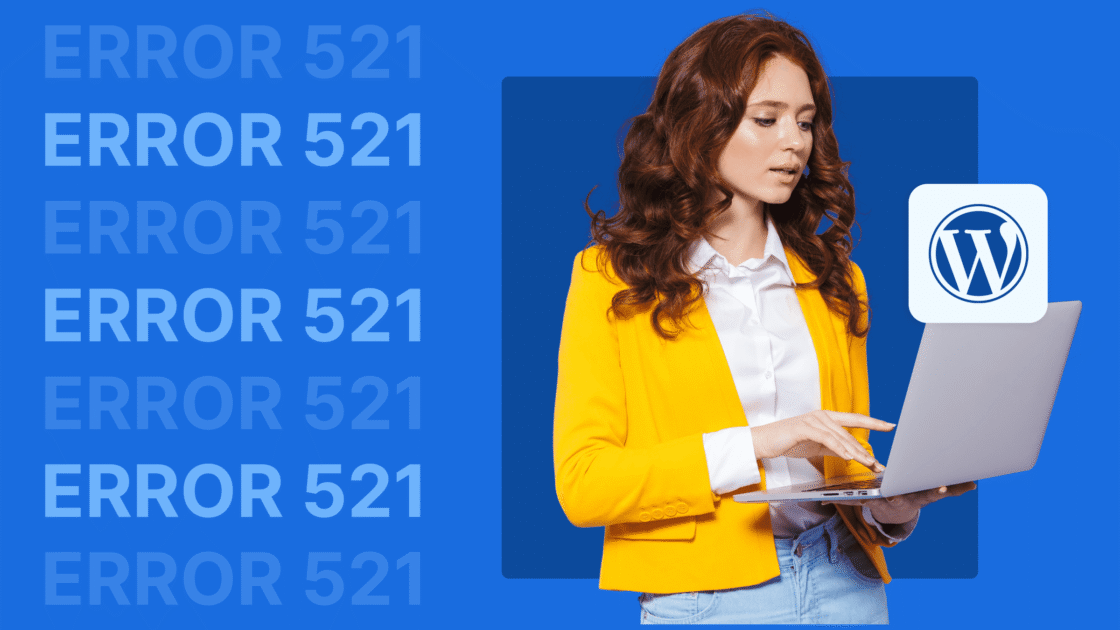

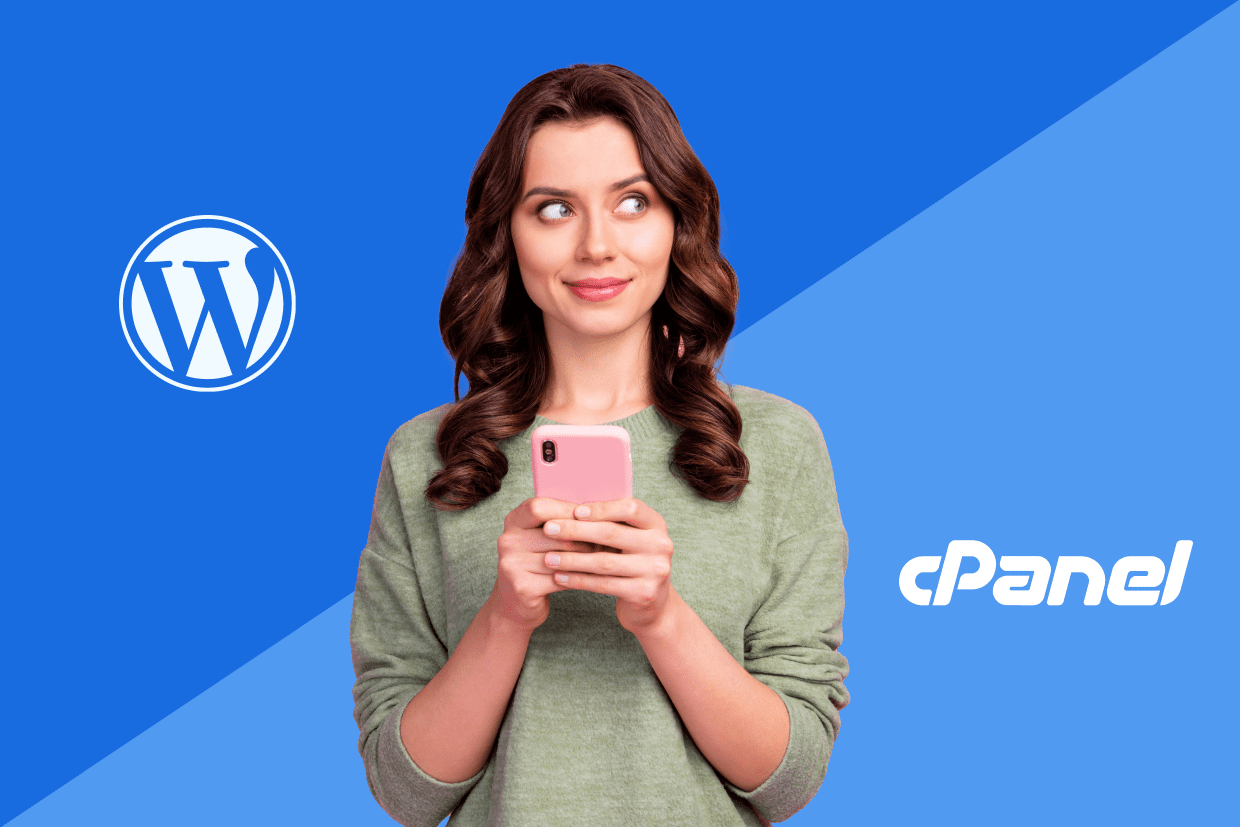
Escriba un comentario